2024년 최고의 유튜브 화면 녹화기 7가지
만약에 이번 2024년도에 최고의 유튜브 화면 녹화기를 사용하고 싶다면, 딱 알맞게 오셨습니다. 유튜브용에 딱 알맞은 화면 녹화기가 있으면, 모든 종류의 콘텐츠를 만들어야 할 때 유용하게 사용 할 수 있습니다. 아래에서 최고의 유튜브 화면 녹화기 7가지를 소개해드리겠습니다.
파트 1. 최고의 유튜브 화면 녹화기 7 가지
유튜브의 화면 녹화 기능은 콘텐츠 제작자, 교육자, 그리고 유튜브에서 영상을 캡쳐하고 싶어하는 많은 사람들에게 필수적인 도구가 되고 있습니다. 유튜브에서 화면을 녹화하기 위해서, 다양한 기능을 가지고 있으면서, 여러분들의 요구에 가장 적합한 것을 선택하는 것이 여러울 수 있습니다. 그렇다면 2024년 최고의 유튜브 화면 녹화기에 대해서 자세히 살펴보겠습니다:
1. HitPaw Edimalkor
HitPaw Edimakor는 유튜브에서 고품질의 영상을 캡처하는 데 가장 적합한 다목적 화면 녹화 소프트웨어입니다. 이 강력한 도구는, 다른 경쟁 제품보다 더욱 많고 다양한 기능을 제공하고 있습니다. HitPaw Edimakor는 유튜브 영상에서 오디오만 따로 캡처하기 위한 고급 도구도 제공하고 있습니다.
HitPaw Edimakor를 사용하는 방법입니다
1 단계: HitPaw Edimakor 설치
먼저 컴퓨터에 HitPaw Edimaker를 다운로드 및 설치를 합니다. 다운로드 링크는 공식 사이트에서 쉽게 찾을 수 있으며, 설치 방법은 빠르고 간단합니다. 소프트웨어가 설치되면 소프트웨어를 열고 소프트웨어를 실행합니다.

2 단계: 화면 녹화기 사용
미디어 탭으로 이동하여, 레코드 메뉴에서 화면 녹화기 기능을 선택합니다. 이것을 누르면, 화면 녹화 도구가 열려, 녹화 설정을 커스터마이즈 할 수 있습니다. 화면의 전체 화면, 특정 창 또는 사용자 지정 영역을 기록하도록 선택할 수 있습니다.

3 단계 : 유튜브 동영상 재생
그런 다음, 웹 브라우저를 실행하고 유튜브 영상로 이동하여, 녹화 도구가 유튜브 화면을 녹화 할 수 있도록 합니다. 녹화를 시작하고 싶은 영상 부분에서 영상을 일시 정지합니다. 이를 통해 화면 녹화에 포함할 영상의 특정 부분만 캡처할 수 있습니다.
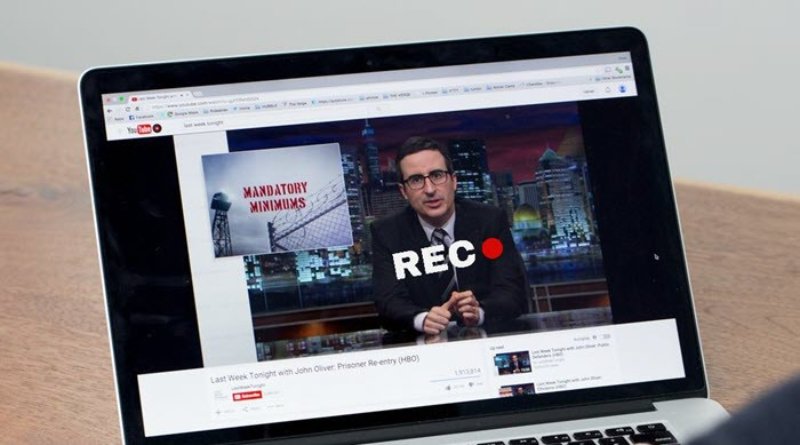
4 단계: 녹화 시작
녹화 설정이 완료되면 녹화 버튼을 클릭하여 화면 녹화를 시작합니다. 웹 브라우저로 돌아가서 유튜브 영상 재생을 눌러 영상 캡처를 시작 할 수 있습니다.

5 단계: 녹화 사용자 정의
이제 HitPaw Edimaker가 제공하는 주석 도구를 이용해서 영상의 원하는 부분에 표시할 수 있습니다. 텍스트, 도형, 화살표 등을 추가하여 영상의 중요한 포인트를 강조 표시합니다. 이러한 편집 도구를 통해 화면 녹화 기능을 쉽게 강화하여 시청자의 흥미를 끌 수 있습니다.
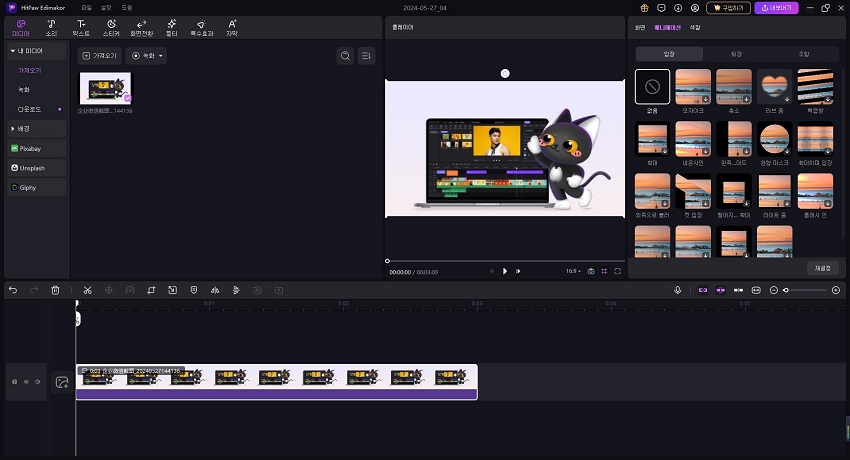
6 단계: 녹화본 내보내기
녹화이 끝나면 정지 버튼을 클릭하여 녹화 세션을 종료합니다. 그다음에 수출 버튼을 선택하고 원하는 형식을 선택합니다. HitPaw Edimaker는 사용자가 선택한 형식으로 영상을 자동으로 컴퓨터에 저장합니다.

2. HitPaw Screen Recorder

2024년도에, 유튜브 영상을 위해서 가장 적합한 화면 녹화기를 찾으신다면, HitPaw Screen Recorder는 틀림없이 최고의 선택지입니다. 이 강력한 소프트웨어는 화면에서 고품질의 영상을 캡처하는 데 가장 적합한 다양한 기능을 제공합니다.
선택 하는 이유
- HitPaw Screen Recorder에는 다양한 수출 옵션이 있습니다.
- 소프트웨어에서 다양한 녹화 모드를 제공합니다.
- 다른 인상적인 기능은 오디오와 영상을 동시에 캡처할 수 있다는 것입니다.
- HitPaw Screen Recorder에는 다양한 맞춤형 옵션이 준비되어 있어 손쉽게 녹화를 할 수 있습니다.
- HitPaw Screen Recorder는 고품질의 수출 가능합니다.
3. RIVERSIDE
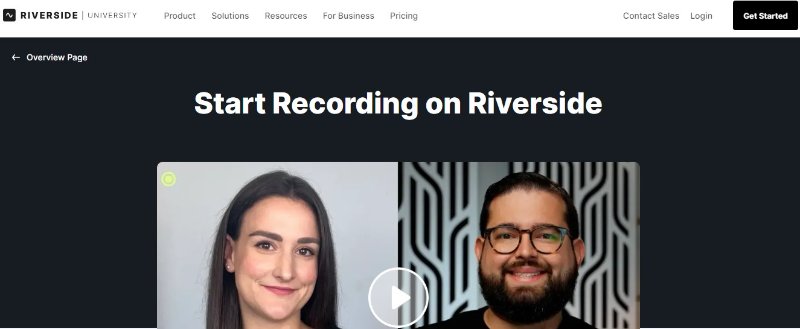
Riverside는 전문적인 녹화 영상을 만드는 데 도움이 되는 폭넓은 기능을 제공하는 인기 있는 스크린 녹화 소프트웨어입니다. 이 도구를 사용하면 화면 녹화, 영상 편집, 주석 및 효과 추가를 쉽게 수행하여 콘텐츠 품질을 향상시킬 수 있습니다. 이 소프트웨어는 유튜브 튜토리얼, 데모, 트레이닝 영상 생성에 매우 적합합니다.
선택 하는 이유
- 간단한 조작
- 예약된 녹화과 같은 고급 기능 포함
- 웹캠 및 IP카메라에서 영상을 캡처 가능
피해야 할 이유
- 오래된 소프트웨어
4. OBS Studio
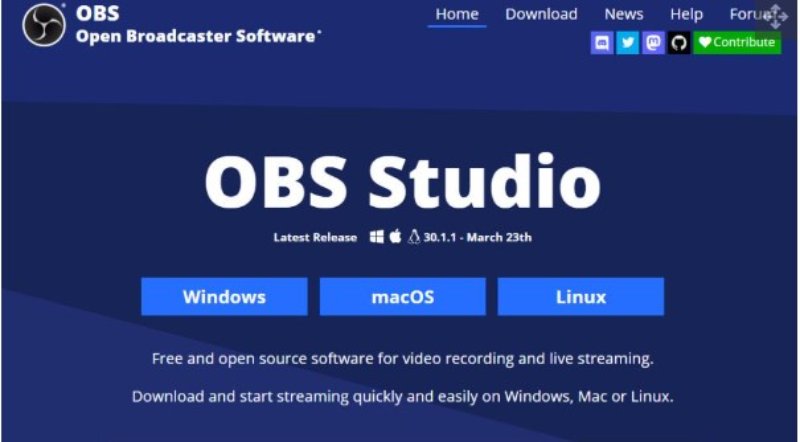
OBS Studio는 게이머와 실시간 스트리머가 널리 사용하는, 무료 오픈 소스 유튜브 화면 녹화기 입니다. OBS Studio를 사용하면 화면 캡처, 오버레이 추가, 및 콘텐츠를 유튜브에 직접 스트리밍이 가능합니다. 이 소프트웨어는 화면 전환, 오디오 믹싱, 커스텀 스크립팅 등의 고급 기능을 갖추고 있어 녹화 제어를 더욱 원하는 사용자에게 인기 있는 선택지입니다.
선택 하는 이유
- 고품질 스트리밍과 녹화
- 영상 길이 무제한
- 광고 없는 오픈 소스
피해야 할 이유
- 설치하는 데 많은 시간이 소모됨
5. VEED.IO
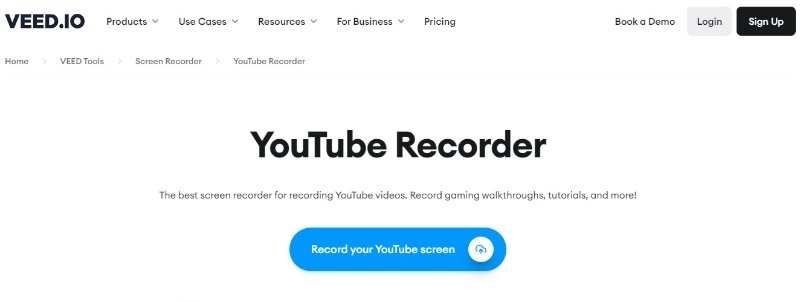
VEED는 간단하지만 강력한 화면 녹화 소프트웨어로, 유튜브용 쇼츠 영상을 캡처하기에 최적입니다. VEED를 사용하면 화면을 캡처하고, 영상에 주석을 달아, 단 몇 번의 클릭으로 사람들과 공유할 수 있습니다. 이 소프트웨어는 짧은 유튜브 영상용 입니다. 그렇기에 튜토리얼, DIY 영상, 제품 데모를 작성하기에 최적입니다.
선택 하는 이유
- 영상 파일 또는 GIF로 쉽게 캡처 가능
- 수많은 수출 선택지 제공
- 뛰어난 정지화면 캡쳐
피해야 할 이유
- 윈도우에서만 사용 가능
6. Vmaker AI
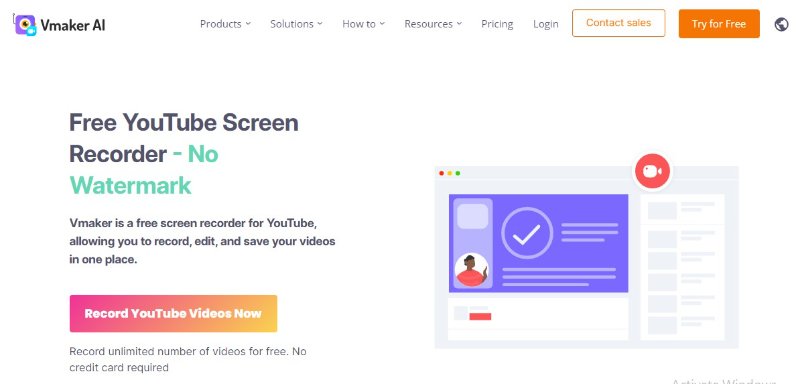
Vmaker는 고급 편집 기능을 제공하는 맥북 사용자들에게 인기 있는 유튜브 화면 녹화 도구입니다. Vmaker를 사용하면 화면 캡처, 영상 편집, 애니메이션 및 이펙트 추가가 가능하며 유튜브용 전문적인 영상 콘텐츠를 만들 수 있습니다. 이 소프트웨어는 고품질 튜토리얼, 프레젠테이션, 영상 팟캐스트를 만드는 사용자에게 최적입니다.
선택 하는 이유
- 스마트하고 직관적인 인터페이스
- 여러 출력 형식 옵션 사용 가능
- 화면 또는 웹캠 캡처
피해야 할 이유
- 버그가 많은 셋업
7. Screencast-O-Matic
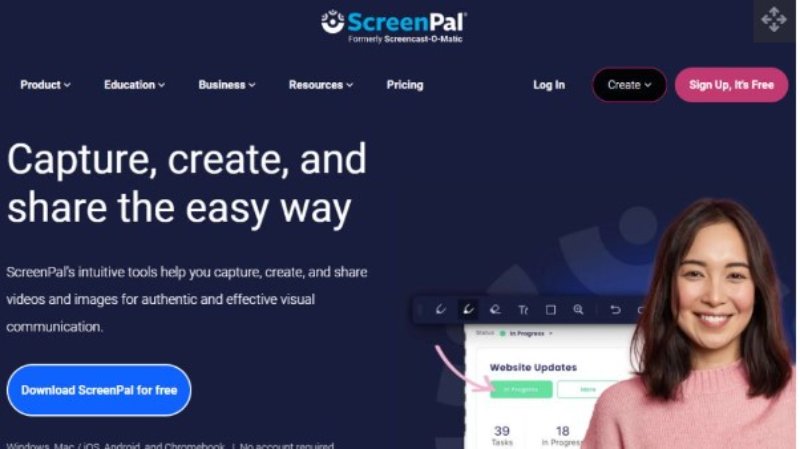
Screencast-O-Matic은 유튜브 녹화 화면, 게임 플레이, 웨비나, 온라인 미팅에 가장 적합한 범용 소프트웨어입니다. 이 화면 녹화기를 사용하면 화면 캡처, 음성 녹화, 웹캠 영상 추가가 가능하여 시청자에게 매력적인 영상을 만들 수 있습니다. 이 소프트웨어는 트리밍, 컷, 필터 추가 등 콘텐츠를 향상시키는 다양한 편집 기능을 제공합니다.
선택 하는 이유
- 사용하기 쉬운 인터페이스
- 브라우저 통해서 접속 가능
- 녹화 중에 줌 가능
피해야 할 이유
- 동영상에 워터마크가 합성됨
유튜브 화면 녹화기에 대해서 FAQ
Q1. 최고의 유튜브 화면 녹화기는 어떤 것인가요?
A1. 최적의 유튜브 화면 녹화기 기능은 사용자의 취향에 따라 달라집니다. 일반적인 선택지로는 Screencastify, Loom, OBS Studio가 있습니다. 이러한 기능은 범용성과 사용 편의성을 갖추고 있습니다.
Q2. 맥북에 가장 적합한 유튜브 화면 녹화기는 어떤 것인가요?
A2. 맥북 사용자에게 ScreenFlow는 최고의 유튜브 화면 녹화기 옵션 중 하나로 널리 간주되고 있습니다. 고급 편집 기능과 부드러운 퍼포먼스를 제공하여 기록과 편집을 쉽게 가능하게 합니다.
Q3. 안드로이드에서 가장 적합한 유튜브 화면 녹화기는 어떤 것인가요?
A3. 안드로이드 기기에 관해서는, OBS Studio가 사용자 친화적인 인터페이스, 고품질의 레코딩, 편집 기능을 포함한 폭넓은 기능 세트를 위한 최고의 선택지입니다.
Q4. 아이폰에 가장 적합한 유튜브 화면 녹화기는 어떤 것인가요?
A4. 아이폰 사용자는 제어 센터에서 사용 할 수 있는 내장된 화면 녹화 기능을 이용할 수 있습니다. 장치에서 오디오와 함께 유튜브 영상의 매끄러운 녹화를 제공합니다.
Q5. 윈도우 10에 가장 적합한 유튜브 화면 녹화는 어떤 것입니까?
A5. HitPaw Edimakor는 윈도우 10에서 사용 할 수 있는 최고의 유튜브 화면 녹화 옵션 중 하나로 나타납니다. 직관적인 인터페이스와 강력한 기능을 통해 부드럽고 효율적인 레코딩 경험을 제공합니다.
결론
유튜브 화면 녹화기를 사용하면 플랫폼에서 매력적인 콘텐츠를 쉽게 만들고 공유할 수 있습니다. 콘텐츠 제작자 또는 교육자가 학습 영상을 만들거나, 게임 플레이 영상을 공유하고 싶은 경우에도 유튜브 영상을 스크린 녹화하는 방법을 아는 것이 중요합니다. 2024년 HitPaw Edimakor 를 포함한 최고의 유튜브 화면 녹화기 7개를 살펴보면서 여러분의 조건에 가장 적합한 것을 찾을 수 있습니다.





 HitPaw Edimakor
HitPaw Edimakor HitPaw Screen Recorder
HitPaw Screen Recorder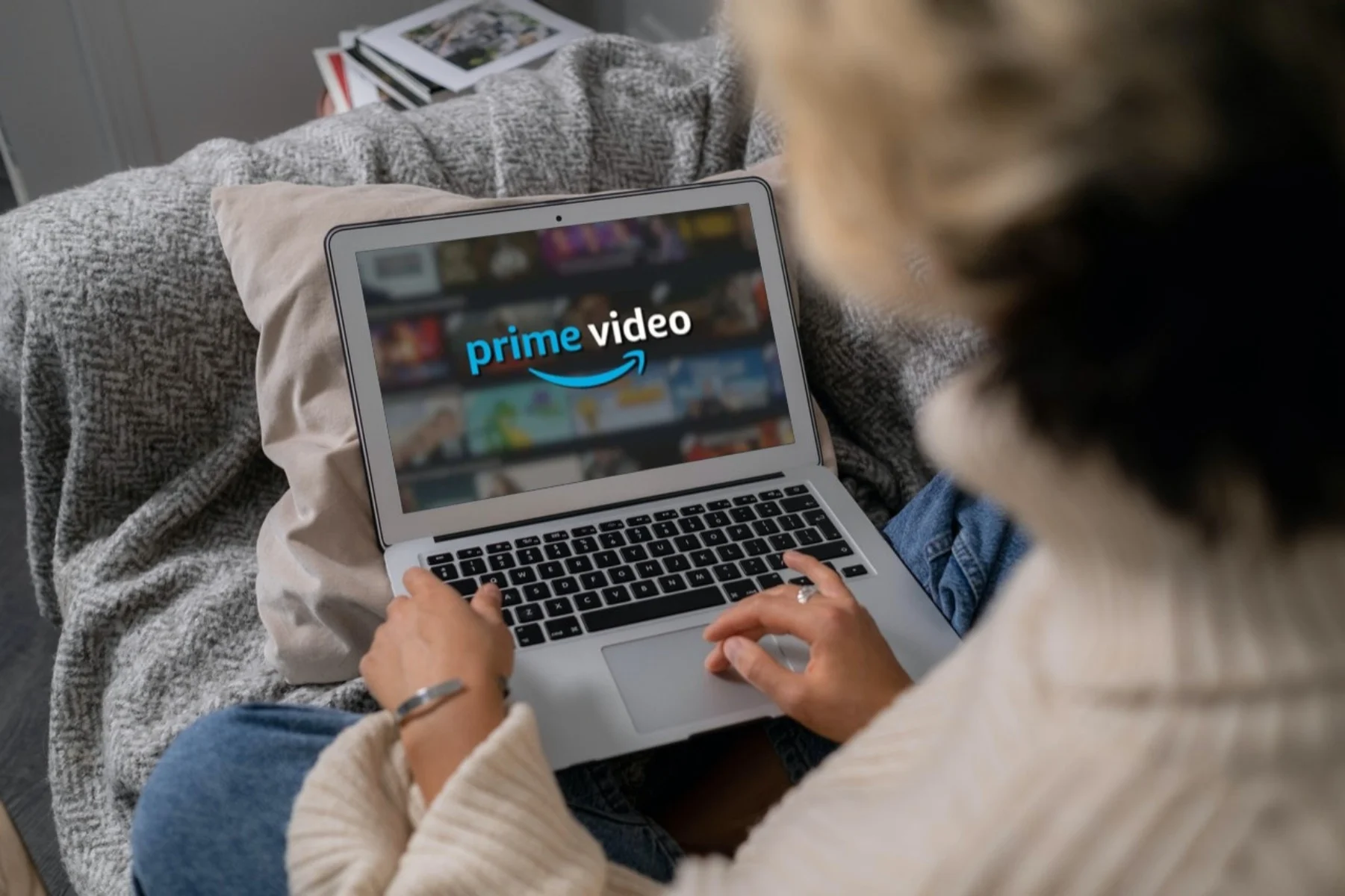
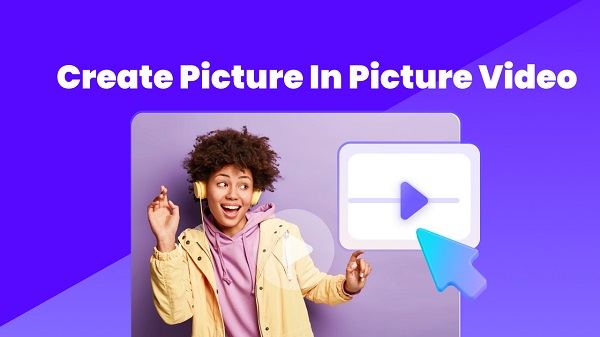
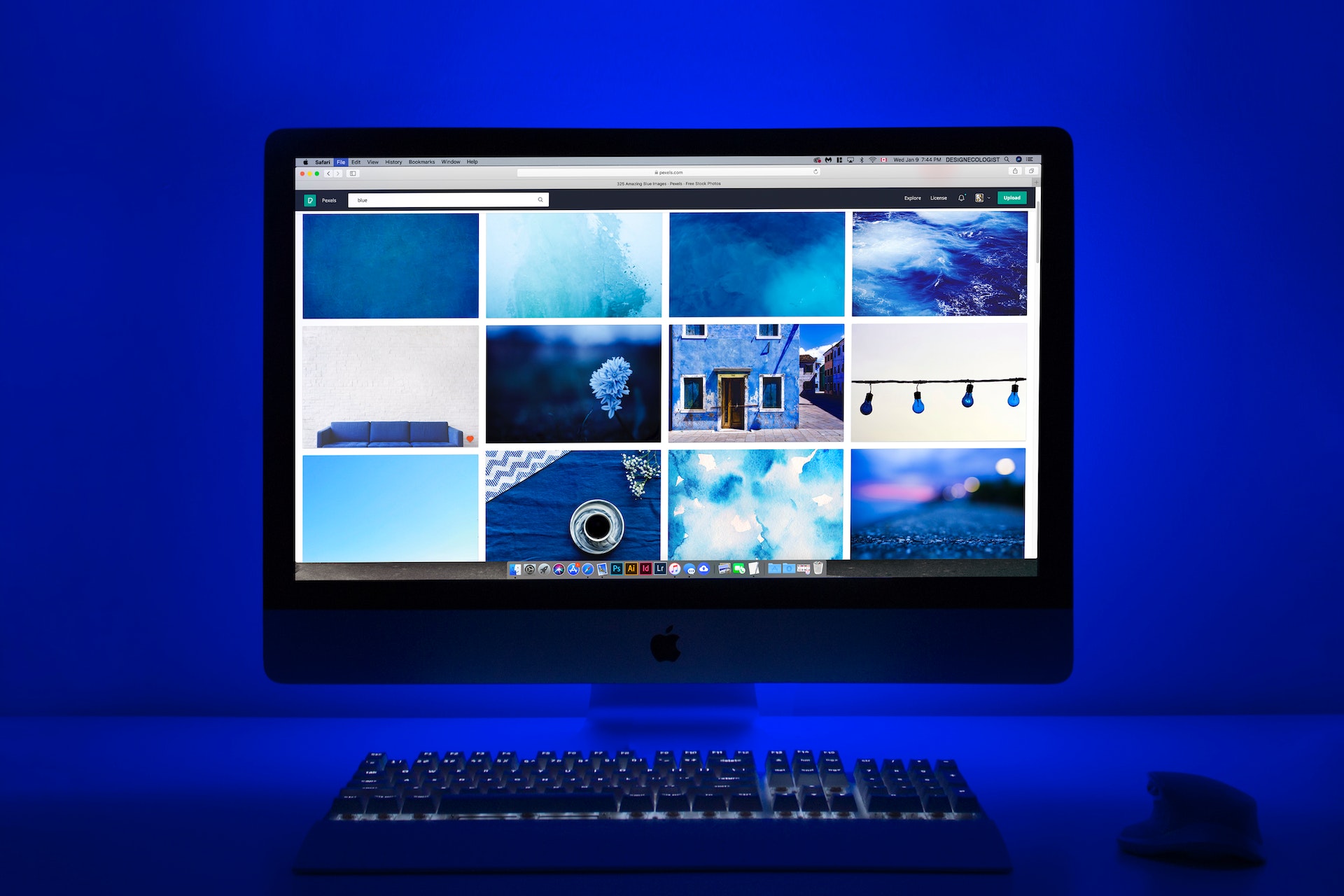

기사 공유하기:
제품 등급 선택:
김희준
편집장
새로운 것들과 최신 지식을 발견할 때마다 항상 감명받습니다. 인생은 무한하지만, 나는 한계를 모릅니다.
모든 기사 보기댓글 남기기
HitPaw 기사에 대한 리뷰 작성하기